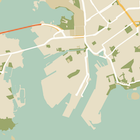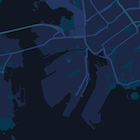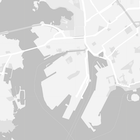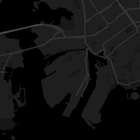Vous pouvez appliquer un style personnalisé via une déclaration de style JSON intégrée :
- à la carte par défaut ;
- aux types de cartes qu'un utilisateur peut parcourir au sein d'un même cadre.
Spécifier des styles pour les éléments géographiques
Pour appliquer des styles à différents éléments géographiques et à d'autres éléments d'une carte, créez un tableau d'objets MapTypeStyle qui définissent le style de la carte.
Ce tableau se présente sous la forme suivante :
var stylesArray = [
{
featureType: '',
elementType: '',
stylers: [
{color: ''},
{visibility: ''},
// Add any stylers you need.
]
},
{
featureType: '',
// Add the stylers you need.
}
]
Pour obtenir la liste de toutes les valeurs disponibles pour featureType, elementType et stylers, consultez la documentation de référence sur le style JSON.
Maps Platform Styling Wizard
Utilisez l'assistant Maps Platform Styling Wizard pour générer rapidement un objet de style JSON.
Appliquer des styles à une carte par défaut
Voici un exemple de carte par défaut à laquelle un style a été appliqué (mode sombre : texte et icônes de couleur claire sur un arrière-plan sombre). Pour voir l'exemple de code, consultez les exemples de code pour les cartes avec styles en mode Nuit.
Pour modifier les styles de la carte par défaut, définissez la propriété styles de la carte dans l'objet MapOptions sur votre tableau de styles :
- lorsque vous créez votre carte ;
- ou lorsque vous appelez la méthode
Map.setOptions.
Les modifications apportées aux libellés et aux routes s'appliquent à tous les types de cartes, y compris les types relief, satellite, hybride et carte routière par défaut.
Appliquer des styles à un type de carte
L'exemple suivant montre un type de carte supplémentaire appelé carte avec styles dans la commande située en haut à gauche de la carte. Pour voir l'exemple de code, consultez Types de cartes avec styles.
Pour créer un type de carte avec styles, définissez le tableau de styles sur un objet StyledMapType. Créer un type de carte avec styles n'a aucune incidence sur le style des types de cartes par défaut.